
中关村ghost win7 采用微软官方原版win7 旗舰版系统做为母盘,可以完美兼容笔记本电脑,台式机,品牌机。中关村Ghost win7安装方法有很多种,这边豆豆给大家介绍的是一键安装(硬盘安装)方法,你的可以不用光盘、不用光驱、也不用U盘就可简单实现重装系统。只要电脑用户懂得安装软件,那么你也可以自己动手安装系统。下面来看看豆豆给大家介绍的中关村Ghost win7 系统安装教程吧。
一、系统安装前准备资料:
1、先下载一个Ghost版的win7操作系统,豆豆用“中关村Ghost Win7 SP1 X64 国庆装机版 V2014”做演示。
最新win7 系统下载:https://www.doudouxitong.com/windows7/
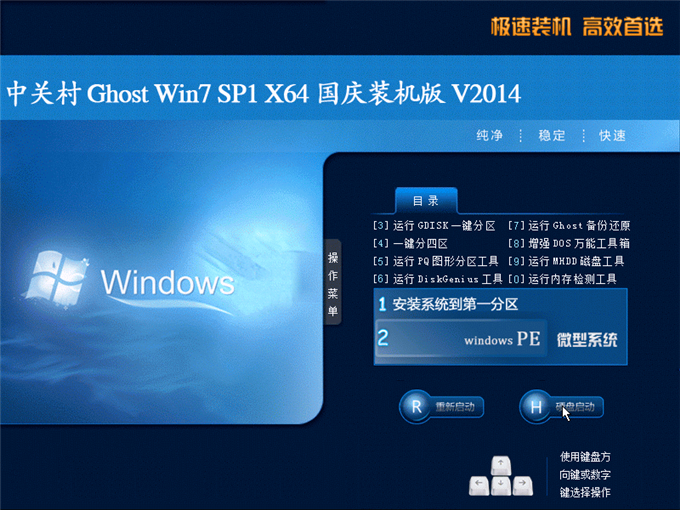
2、下载好后文件为ISO文件,所以我们要先把它全部解压出来(最好下载在D盘或E盘根目录下)
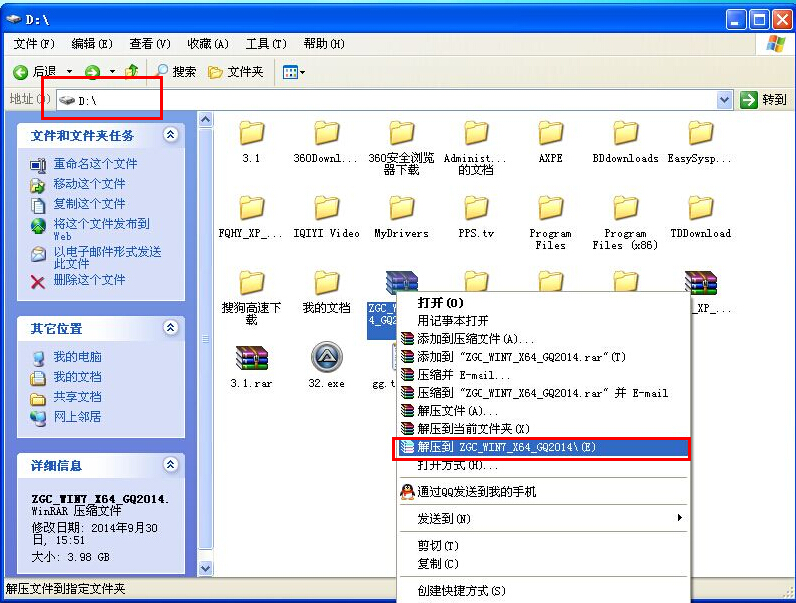
二、中关村win7 旗舰版系统硬盘安装步骤:
1、解压之后得到如下图文件,打开“安装系统.exe”硬盘安装器。
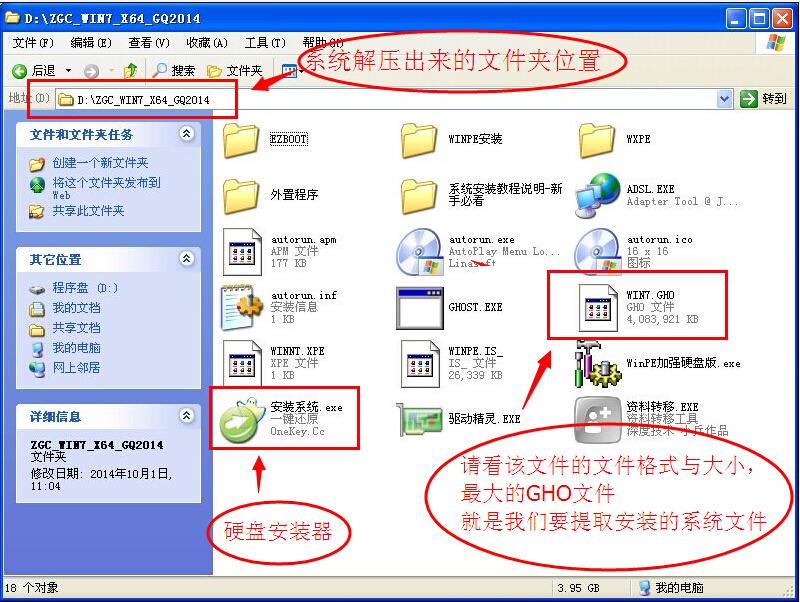
2、运行“安装系统.exe”(硬盘安装器)就会出现下面的界面,一般情况下默认就可以了,然后点“确定”。
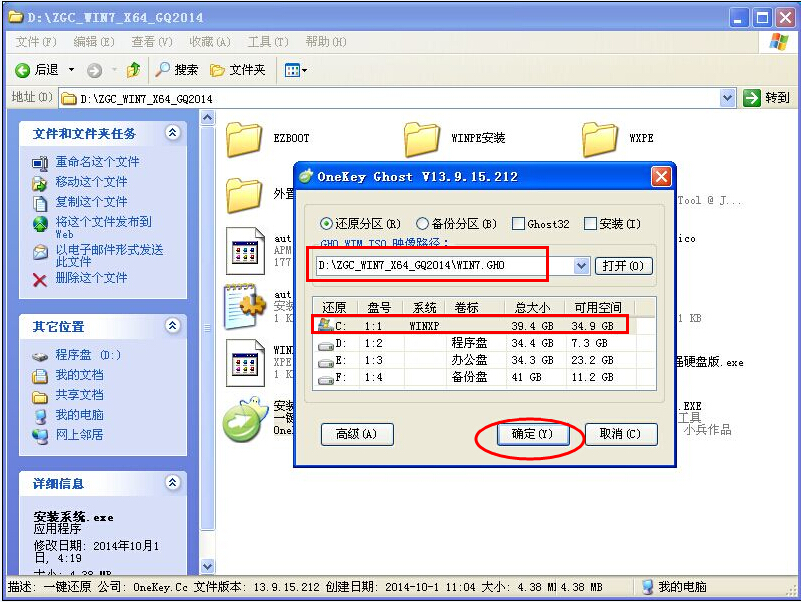
3、确定之后系统提示是否立即重启,选择“是”之后电脑就进入重新启动。
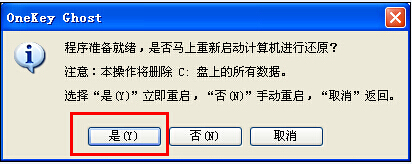
4、按上面的操作执行后系统就会重新启动!如果电脑没有重启的话,请重新开机电脑即可。。(如果开机之后还是原来的系统,那么建议换个硬盘安装器试试)。
系统硬盘安装工具大全:https://www.doudouxitong.com/tools/zhuangji/

5、系统会重启,几秒后进入如下画面,不用我们任何操作! 为大家方便安装,豆豆特意把安装截图给大家看一下!
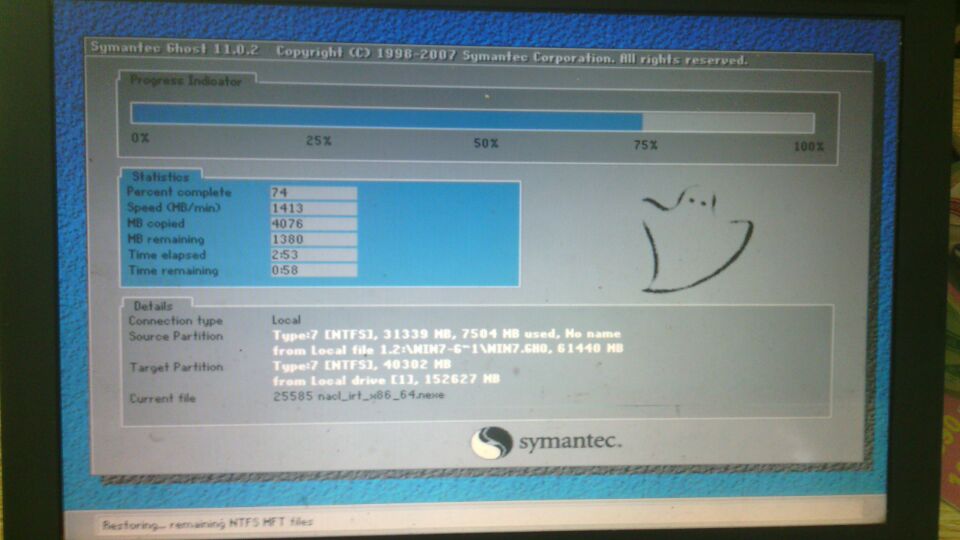
6、百分百后电脑会出现如下图熟悉的画面后可以说安装完成了,接下来不需要我们任何操作,也不需要去选择,豆豆系统里的系统都是全自动安装的!
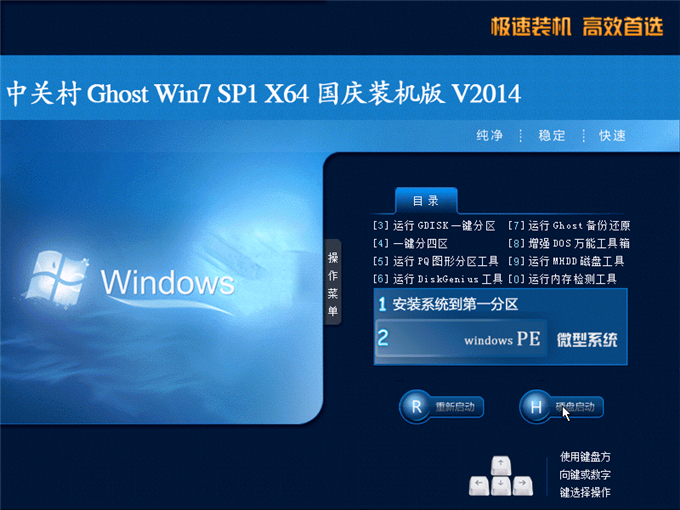
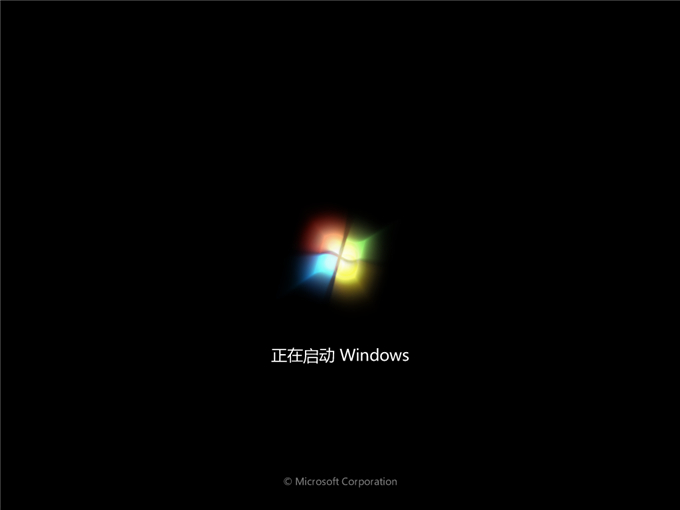
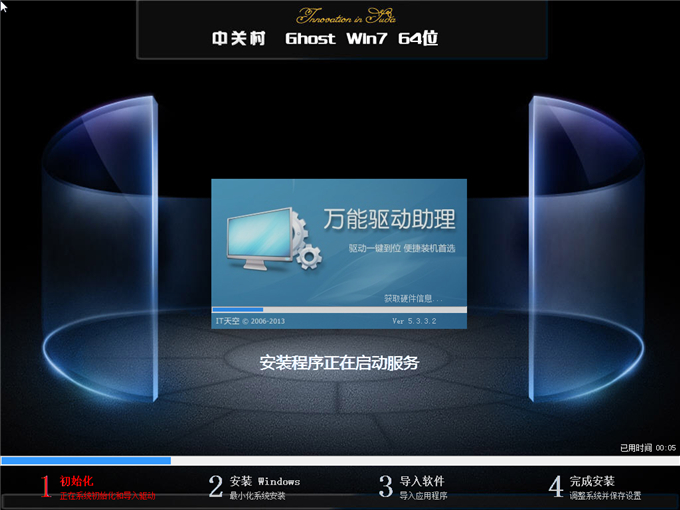
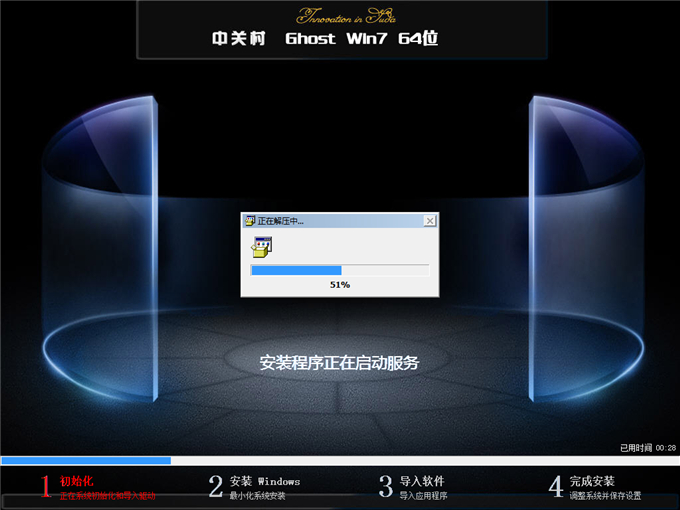

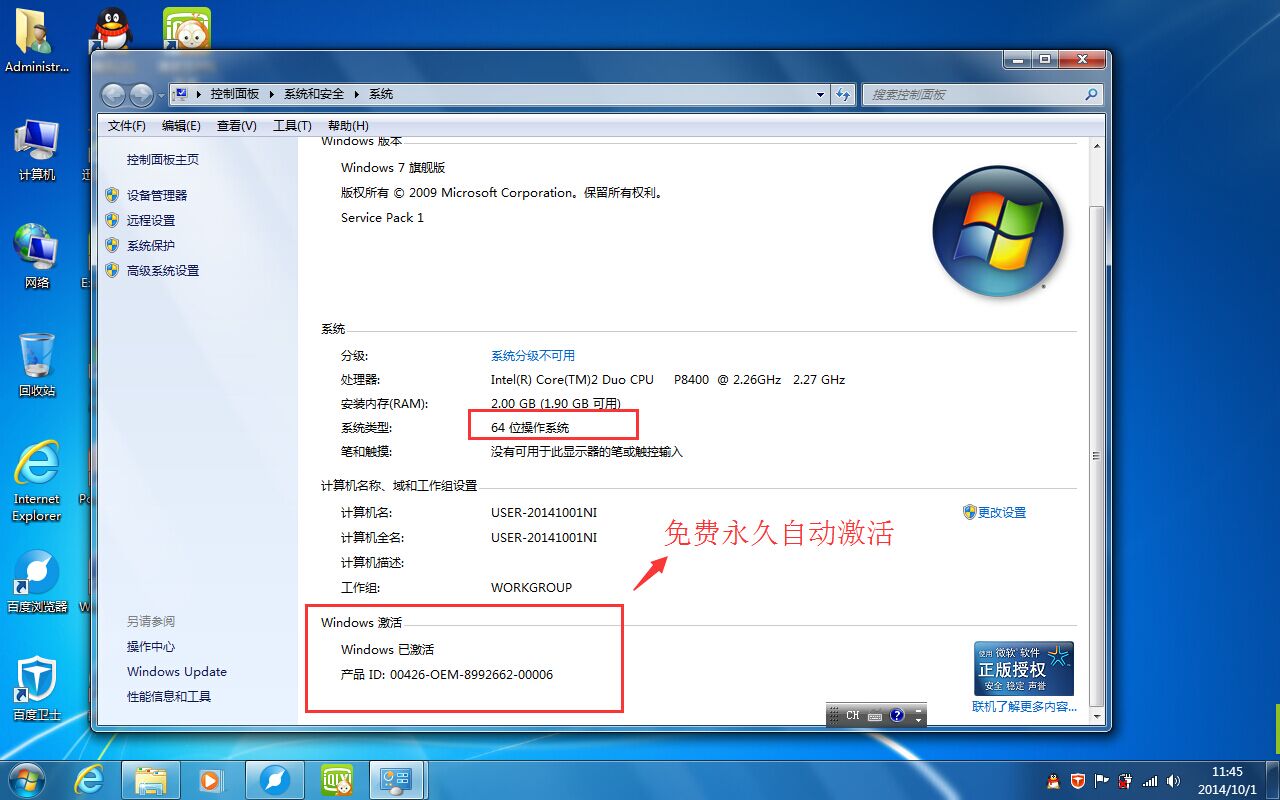
提示:豆豆系统提供的系统都是免费永久自动激活的,部分机型没有激活的话,可以运行桌面的“激活工具”进行选择激活即可。
中关村Ghost win7系统安装方法就介绍到这里了,重装系统就是这么简单的,这种方法也适用于深度技术、雨林木风、萝卜家园、电脑公司和番茄花园win7/xp 系统等等。豆豆用“中关村Ghost Win7 SP1 X64 国庆装机版 V2014”是希望更方便对中关村win7系统的安装。如果你的电脑经常出现各种系统故障、蓝屏或死机,那么不妨按照这种简单快速方法来给你的电脑重装系统吧,如果用户在安装过程中遇到问题的话,随时可以到下面留言板评论回复,豆豆会第一时间来给你回复解决。